Kombinieren Sie Emoji, um Ihre eigenen lustigen Kreationen in iOS 26 zu machen
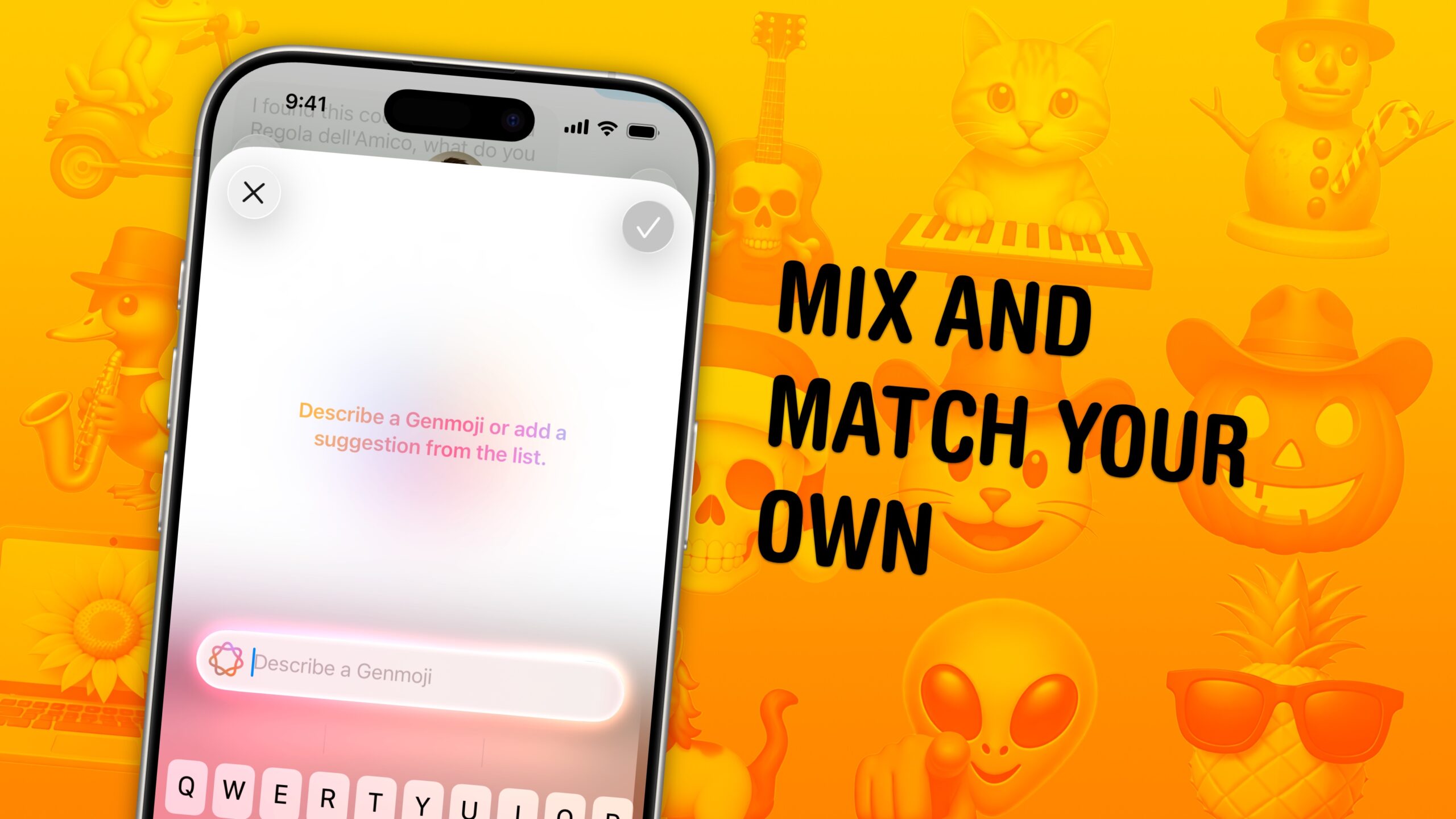
Sie können zwei oder mehr Emoji mit dem verbesserten Genmoji -Tool von Apple in iOS 26 kombinieren. Bei meinen Tests ist es großartig, andere Emoji Sonnenbrillen und Cowboyhüte hinzuzufügen. Es ist auch ziemlich gut darin, gewöhnliche Gelbgesichts-Emoji in Katzen, Frösche, Schädel usw. umzuwandeln.
Sie können problemlos einen Kürbis -Cowboy, eine Keyboard -Katze, einen schwangeren Weihnachtsmann, ein Bananentelefon oder eine Osterinsel -Statue -Schneemann herstellen. Die Möglichkeiten sind endlos. Nun, nicht vollständig Endlos – So viel Spaß es auch wäre, Geopolitik durch Kombination von Nationalflaggen zu spielen, alle Flaggen -Emoji sind eingeschränkt.
Die beste Apple Intelligence -Funktion macht in iOS 26 noch mehr Spaß. Hier erfahren Sie, wie Sie Genmojis lustige neue Funktion verwenden können.
Kombinieren Sie Emoji, um Ihre eigenen zu machen
Genmoji ist eine der beliebtesten Apple Intelligence -Funktionen für das iPhone. Sie können einen neuen Emoji im Stil von Apple erstellen. Es bietet etwas Frisches und Spaßes, aus dem jeder einen Kick herausholen kann – im Gegensatz zu Image Playground, was oft mit seinen mittelmäßigen Ergebnissen enttäuscht.
Mit einer tollen neuen Funktion in iOS 26 können Sie einen Genmoji erstellen, indem Sie zwei (oder mehr) andere Emoji als Aufforderung verwenden. Es ist eine natürliche Erweiterung des benutzerdefinierten Emoji -Tools von Apple und es macht viel Spaß in der Praxis. Die Funktion ist auch für Mac und iPad verfügbar.
Inhaltsverzeichnis: Kombinieren Sie Emoji, um Ihre eigenen zu machen
- Aktualisieren Sie auf iOS 26 auf dem iPhone 15 Pro oder später
- Erstellen Sie einen neuen Genmoji, der zwei oder mehr Emoji kombiniert
- Bearbeiten und wählen Sie eine
- Verwenden Sie als Emoji, Aufkleber oder Tappback
- Mehr Apple Intelligence -Funktionen
Aktualisieren Sie auf iOS 26 auf dem iPhone 15 Pro oder später
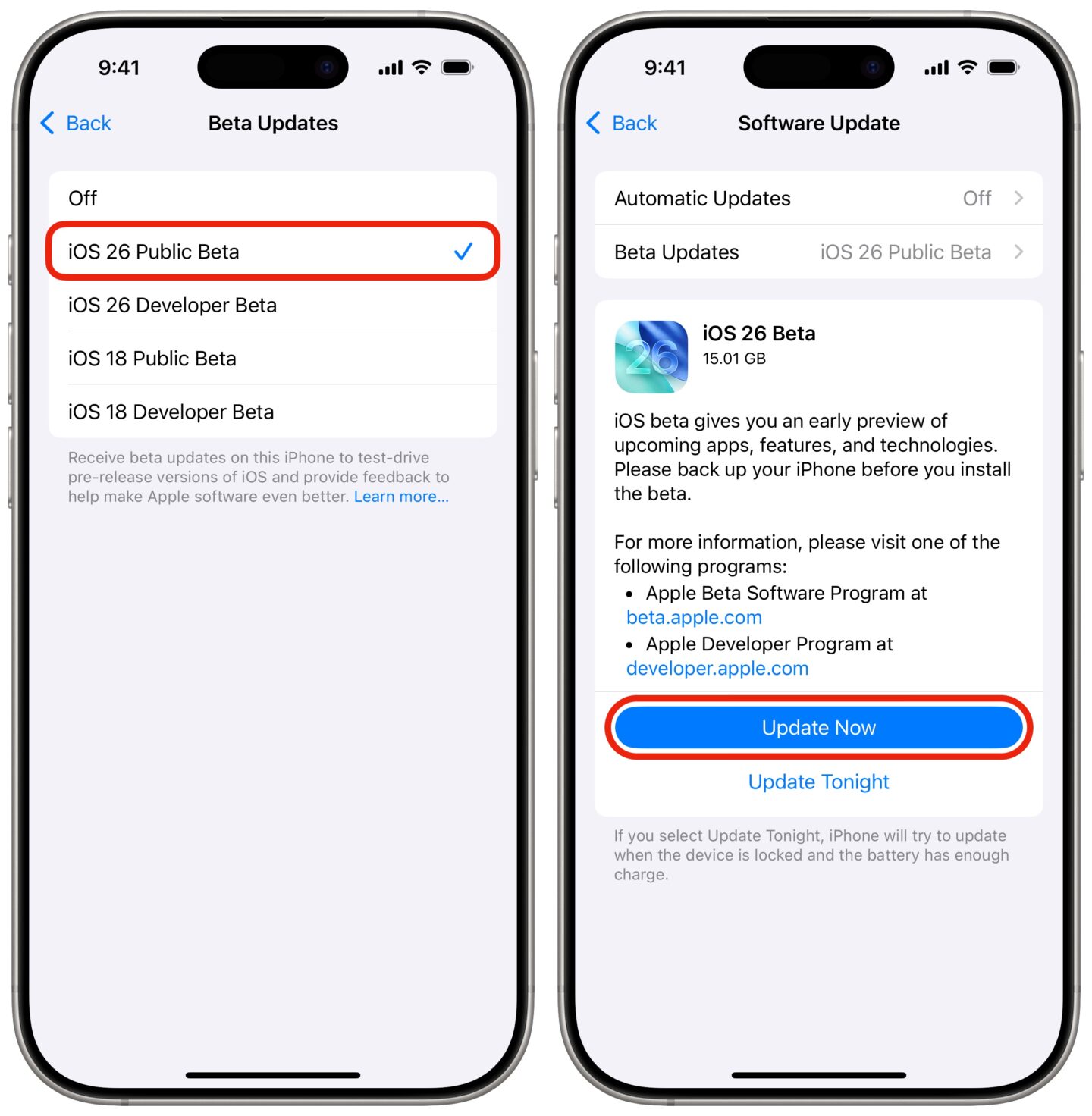
Screenshot: D. Griffin Jones/Kult von Mac
Zunächst müssen Sie Ihr iPhone auf iOS 26 aktualisieren. Es ist derzeit als öffentliches Beta erhältlich, wenn Sie frühzeitig installieren möchten. Wenn Sie lieber auf eine stabilere Veröffentlichung warten möchten, wird erwartet, dass alle Mitte September für alle herauskommen. iOS 26 läuft auf dem iPhone 11, iPhone SE 2 und später (löschen Unterstützung für das iPhone XS und XR).
Genmoji ist jedoch eine Apple Intelligence -Funktion. Als solches benötigen ein iPhone 15 Pro, das iPhone 16 oder später. Auf dem Mac und iPad wird auf jedem Gerät mit einem M-Serie-Chip oder einem A17 Pro-Chip ausgeführt. Suchen Sie hier die vollständige Liste der kompatiblen Geräte.
Erstellen Sie einen neuen Genmoji, der zwei oder mehr Emoji kombiniert
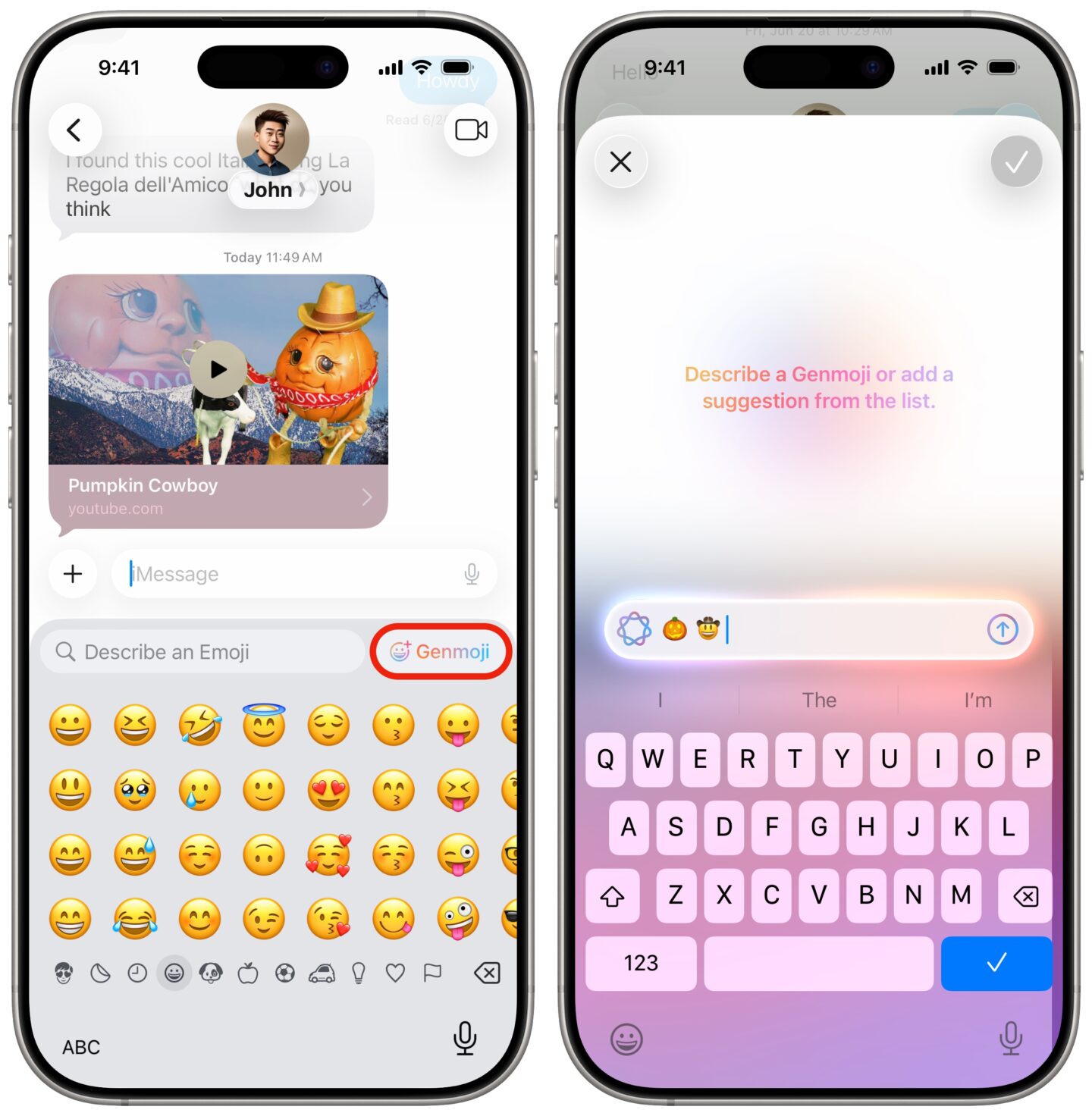
Screenshot: D. Griffin Jones/Kult von Mac
Sobald Sie iOS 26 ausgeführt haben, öffnen Sie die Nachrichten -App auf Ihrem iPhone. Dann haben Sie zwei Optionen zum Erstellen eines Genmoji:
- Sie können auf das tippen Hinzufügen Taste ( ) links vom Eingabefeld tippen Sie dann auf Genmoji.
- Wenn Sie die Emoji -Tastatur ansprechen, können Sie auf das Tippen Genmoji Schaltfläche in der Nähe der Suchleiste.
Geben Sie im Feld „Beschreiben eines Genmoji“ eine Reihe von Emoji ein, die Sie kombinieren und tippen möchten Einreichen (die Pfeilschaltfläche).
Bearbeiten und wählen Sie eine
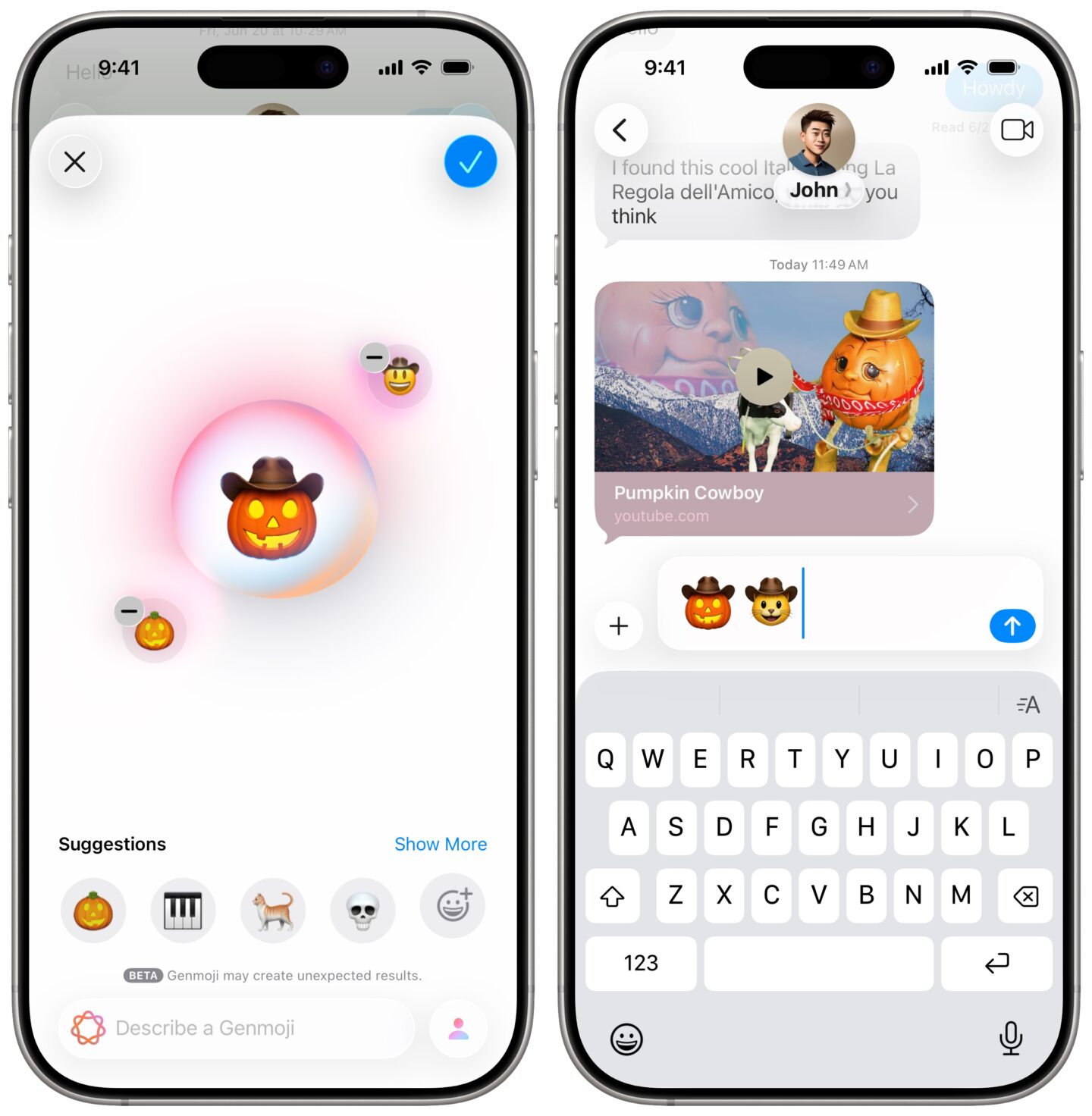
Screenshot: D. Griffin Jones/Kult von Mac
Sie sollten sehen, wie Ihr promptes Emoji in Blasen auf dem Bildschirm angezeigt wird, wobei die ersten Combo -Kreationen in der Mitte des Bildschirms. Wenn Sie mehr Optionen wünschen, können Sie durch sie wischen und Genmoji erzeugt zusätzliche Varianten.
Um die Eingabeaufforderung zu optimieren (zum Beispiel durch Hinzufügen einer Beschreibung) können Sie außerhalb der Blase tippen. Tippen Sie auf die – Taste, um eine der Eingabeaufforderungen zu entfernen; Geben Sie etwas in die “beschreiben Sie einen Genmoji” ein, um eine weitere Eingabeaufforderung hinzuzufügen.
Wenn Sie einen finden, mit dem Sie zufrieden sind, können Sie tippen Erledigt (der blaue Knopf im oberen rechten).
Verwenden Sie als Emoji, Aufkleber oder Tappback
Was können Sie damit machen, wenn Sie Emoji zum Erstellen Ihres eigenen benutzerdefinierten Bildes kombiniert haben? Wenn Sie sich in einem iMessage -Gespräch (mit blauen Blasen) befinden, können Sie Ihren neuen Genmoji auf all diese Arten verwenden:
- Senden Sie es selbst als riesiger Emoji.
- Ziehen Sie es wie einen Aufkleber von der Tastatur auf eine Nachricht.
- Tippen und halten Sie eine Nachricht und tippen Sie auf die Fügen Sie benutzerdefinierte Emoji -Reaktion hinzu Knopf (mit der Symbol eines Gesichts), um einen Genmoji hinzuzufügen.
- Sie können es in der Mitte eines Satzes verwenden, wie ein normales Emoji.
In einer grünen SMS (oder RCS-Nachricht) können Sie einen Genmoji als separates Bild senden. In anderen unterstützten Apps wie Snapchat können Sie Genmoji als Aufkleber verwenden.
Apples Apps wie Notizen und sogar E -Mails unterstützen Genmoji, sogar benutzerdefinierte, die Sie durch Kombination von Emoji erstellen.
Mehr Apple Intelligence -Funktionen
- Schauen Sie sich die Kamera Ihres iPhone mit visueller Intelligenz an
- So verwenden Sie Tools zum Schreiben von Apple Intelligence -Schreiben
- Entfernen Sie ein Objekt aus einem Foto mit Apple Intelligence





